最近有一些小伙伴在使用韩博士进行重装系统的时候总是会出现一些问题,所以小编为了大家方便浏览,就整理了一下相关的一些问题,有需要的小伙伴可以一起看看。
问题一
出现原因:一般出现在一键重装或者GHOST系统备份
1.BCD文件存在问题,无法进行编辑
2.软件权限不够,无法编辑BCD文件
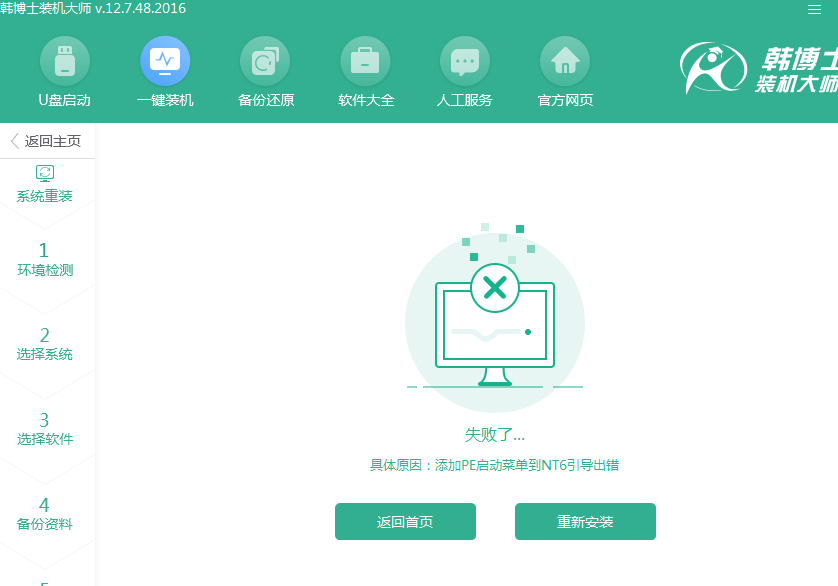
解决方法1(输入方法如下图):
1.按 ‘win+r‘ ,输入 ‘cmd’ ,点击 确定(回车),打开cmd(命令提示符)窗口
2.在命令提示符窗口输入 ‘bcdedit’ ,查看是否能否打开这个文件
正常情况(如下图显示): ↓
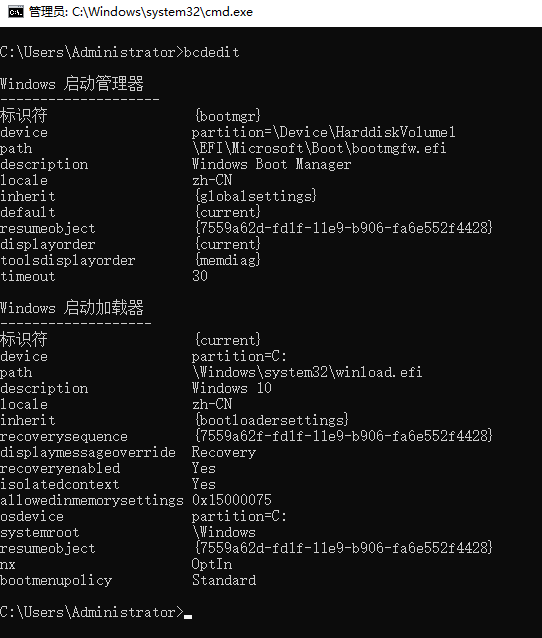
异常情况(如图):↓
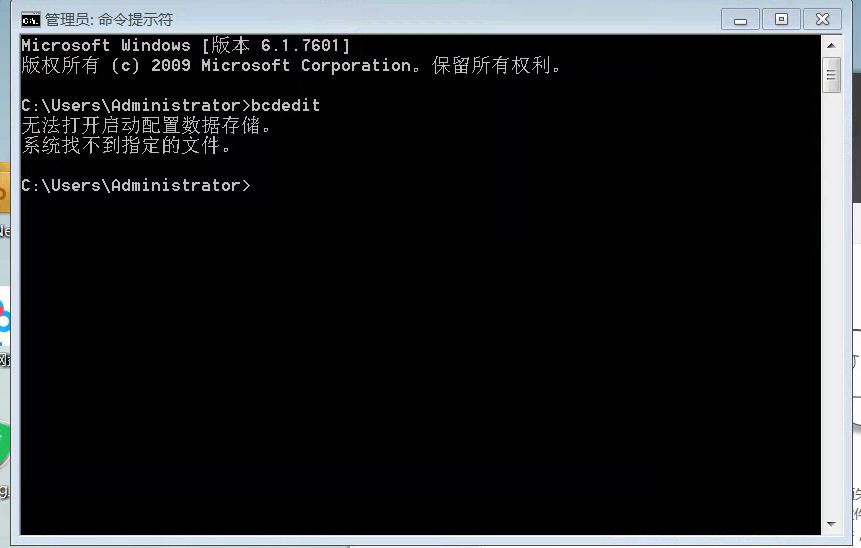
解决方法2:如果是显示正常情况,则联系客服进行查看。如果显示异常情况,则下载 360急救箱进行修复,修复至正常后,再查看能否进行一键重装/备份
解决方法3:直接制作U盘启动盘进行U盘启动的重装
问题二
出现原因:软件部署过程中,部分文件被拦截,导致无法正常部署
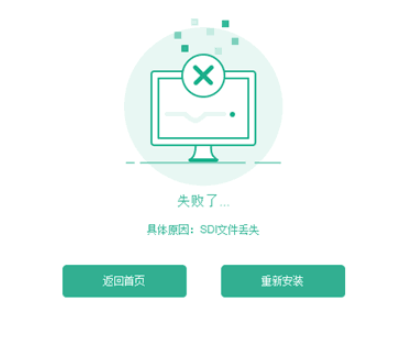
解决方法:
1.关闭杀毒软件,删除软件工作目录,再重新打开软件进行安装部署
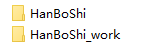
2.使用其他浏览器重新下载软件,关闭杀毒软件,删除软件工作目录,再右击软件程序,以管理员身份打开,进行安装部署
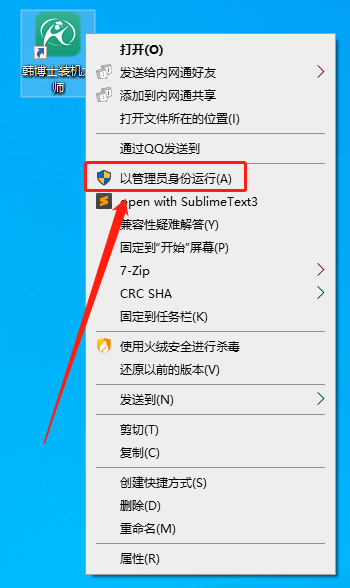
问题三
出现原因:
1.电脑没有网络
2.DNS解析不正常
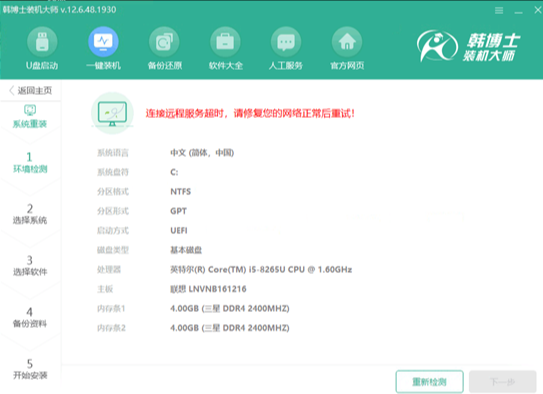
解决方法:
方法1:查看电脑是否可以正常上网,qq是否可以正常跟别人聊天,打开浏览器是否可以正常浏览网页
方法2:如果qq可以正常登录,浏览器打不开网页,那么就是DNS问题,可以尝试更改电脑DNS服务器地址,步骤如下(需要确保光猫或路由器出来的网络是正常情况下才可以进行以下操作,不然操作了也是无效果)
第一步- 打开控制面板
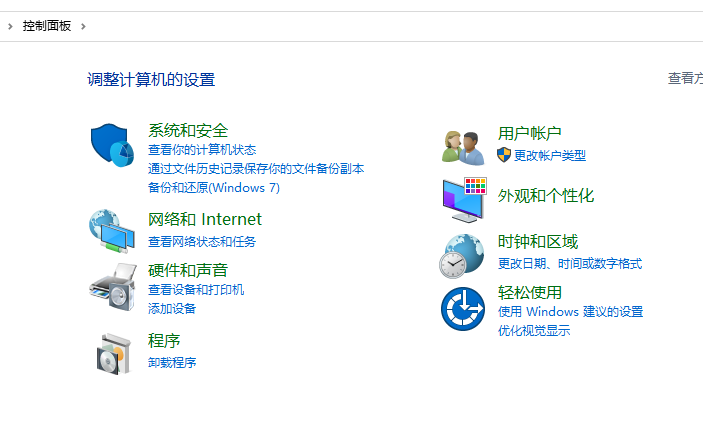
第二步- 点击 网络和internet
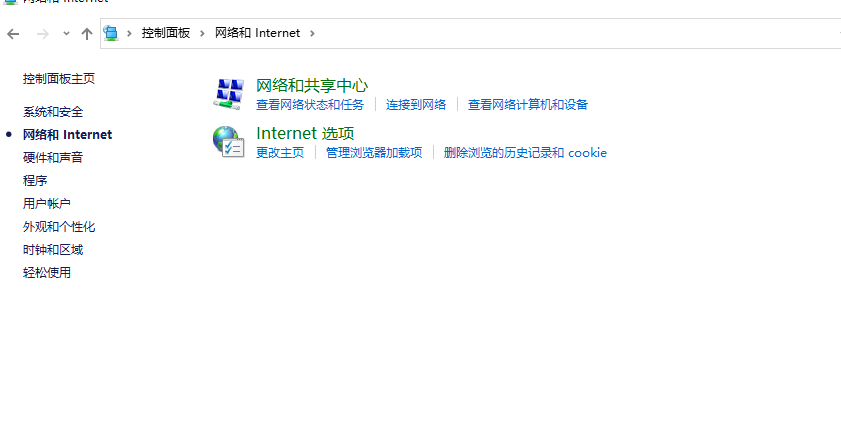
第三步- 点击 网络和共享中心
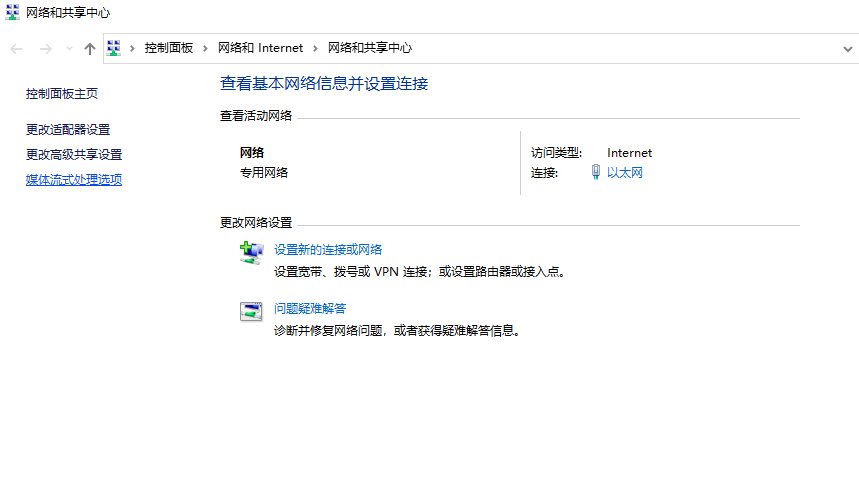
第四步-点击 更改设配器设置
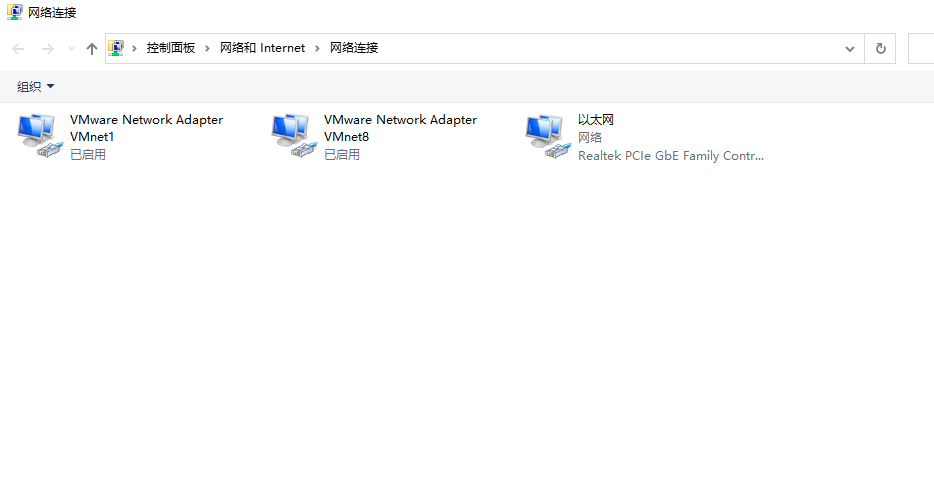
第五步- 右击 正常使用的网络设配器(小编目前是在使用网线,而另外两个是虚拟机的虚拟网卡,所以就是右击第三个),点击属性
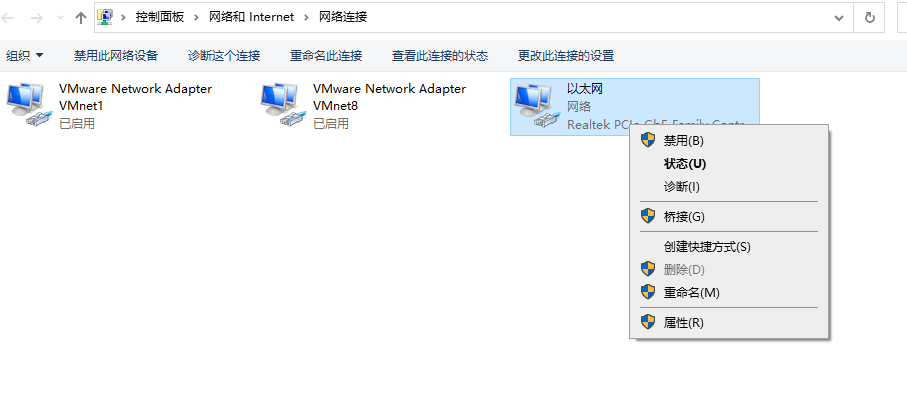
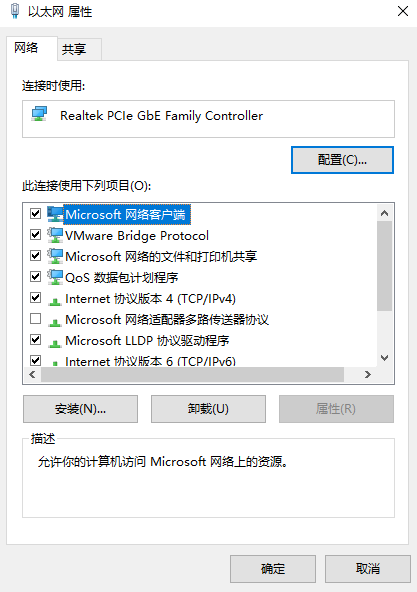
第六步-双击 Internet 协议版本4 (TCP/IPv4)
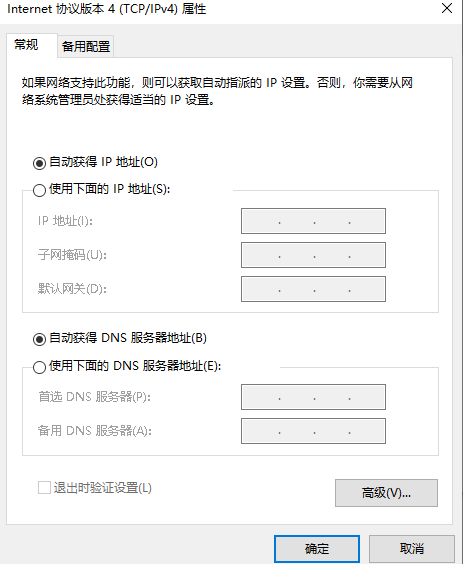
第七步-点击下面的 ‘使用下面的DNS服务器地址’ ,首选DNS服务器填入 ‘223.5.5.5’ ,备用DNS服务器填入 ‘8.8.8.8’ ,然后点击 确定
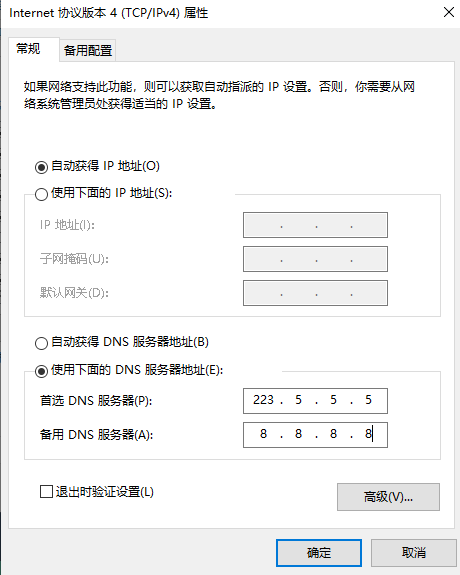
第八步- 再次来到这个界面,再点击 确定
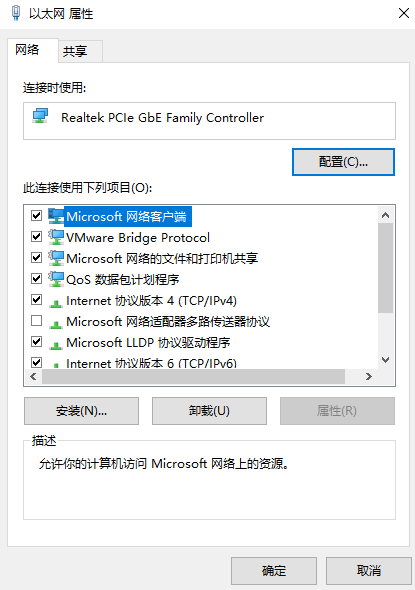
第九步- 按 ‘win+r‘ ,输入 ‘cmd’ ,点击 确定(回车),打开cmd(命令提示符)窗口(管理员模式的命令提示符窗口也可以)
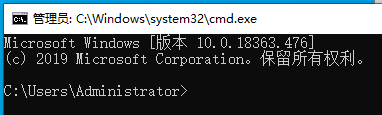
第十步- 输入 ipconfig /flushdns
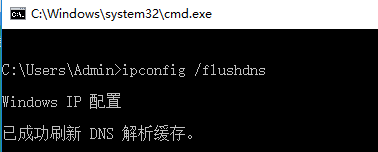
第十一步- 再重新打开浏览器看看是否可以正常浏览网页
第十二步- 可以则再重新打开软件进行使用。不可以则继续操作接下来的操作
第十三步- 查看路由器dns地址,并进行更改(路由器设置各不相同,这里就不进行展示了,找找就可以找到,难度不高)
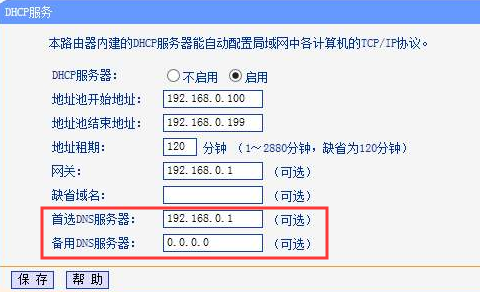
第十四步- 更改后,重启路由器,再查看浏览器是否可以正常浏览网页。如果不可以则继续操作下面的操作
第十五步- 点击 ‘开始菜单’ ,输入‘cmd(命令提示符)’ ,右击 ‘命令提示符‘ ,点击 ‘以管理员身份进行运行’
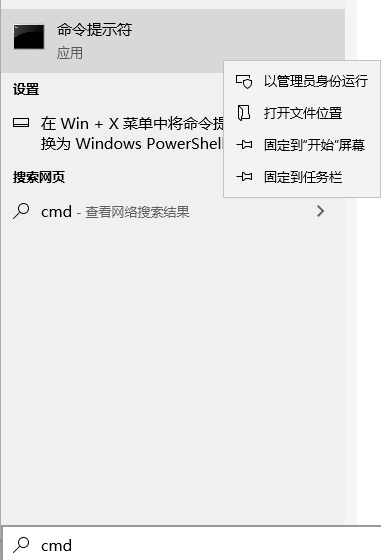
第十六步- 输入 ‘netsh winsock reset’ ,点击 回车
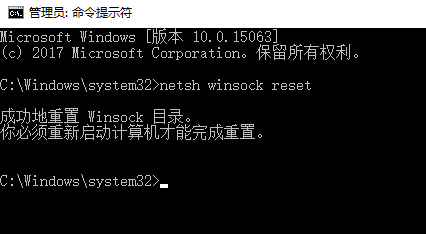
第十七步- 提示重启电脑后,重启电脑再打开浏览器进行访问,看看能否正常访问网页。如果还无效果,请使用其他电脑制作U盘启动盘,再回到这台电脑上进行系统重装。
问题四
出现原因:网络异常或运营商劫持网络,导致系统镜像下载不全或不正确。
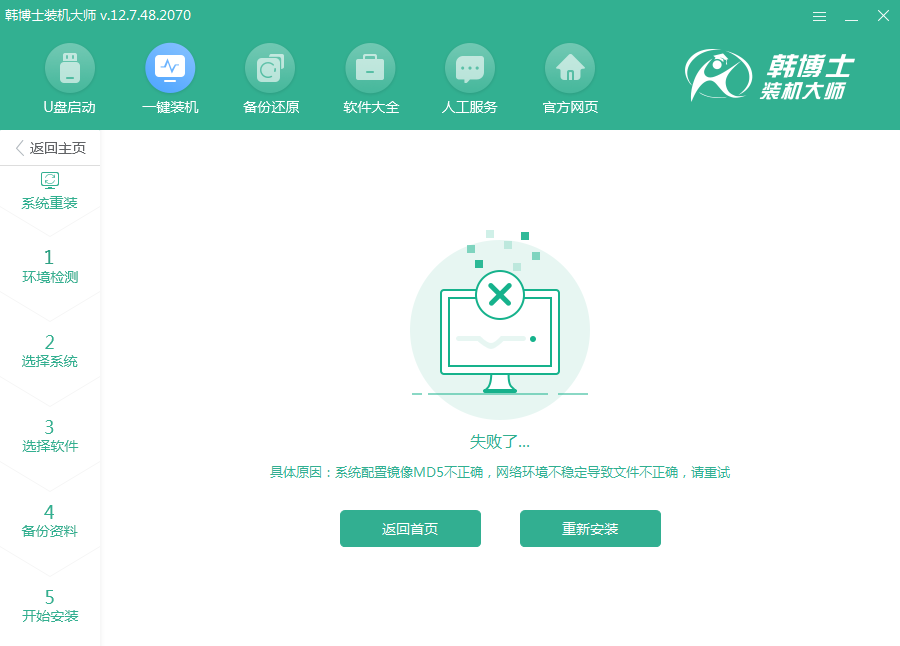
解决方法:
1.关闭杀毒软件,下载其他系统,查看是否可以正常下载并安装。
2.下载其他系统也MD5不正确,则尝试制作U盘启动盘,试试能否正常制作。制作成功后,使用U盘启动盘进行重装。
3.U盘启动盘也无法进行制作,则更换其他网络,再尝试一键装机或者制作U盘启动盘。
4.更换网络也无效果,则到其他电脑上制作U盘启动盘或者制作离线版安装包,再到这台电脑上进行重装。
希望本次小编整理的这篇文章能够对大家有所帮助,如果觉得有需要的话可以进行收藏,以备下次不时之需。

